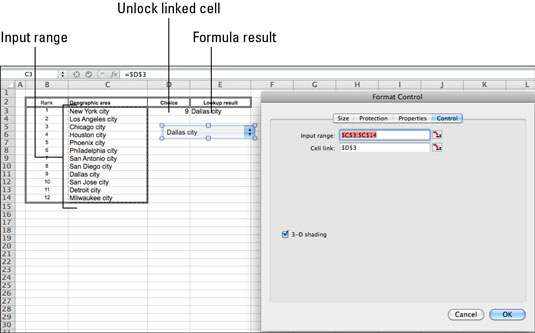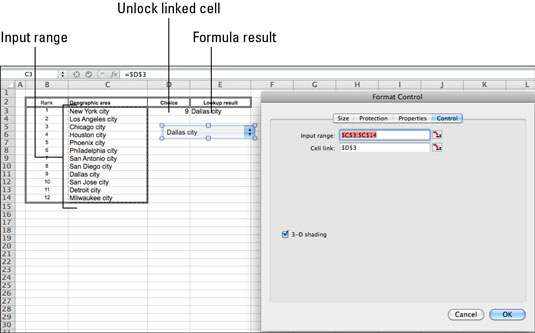Det offisielle navnet på en pop-up-menyen i Excel 2011 for Mac er c ombo b okse . Hater du ikke bare når du må bruke en hurtigmeny som er så stor at den ikke engang får plass på skjermen? Popup-menyer fungerer best når det er minst tre men ikke mer enn 20 elementer å velge mellom. Når du har færre enn tre eller mer enn 20 elementer å velge mellom i en liste, bruk en av de andre skjemakontrolltypene.
Slik lager du en popup-menyknapp:
Mens skjemaet ditt er ubeskyttet, klikker du på Combo Box-kontrollen på Utvikler-fanen på båndet.
Dra diagonalt og slipp deretter musen.
En tom popup-menyknapp vises som valgt på regnearket.
Høyreklikk på den nye menyknappen og velg Formatkontroll fra hurtigmenyen.
Dialogboksen Formatkontroll vises.
I kategorien Kontroll i dialogboksen Formatkontroll velger du et område i en kolonne som har verdiene du vil bruke for å fylle ut kontrollen.
Ikke ta med overskriften; inkludere bare celler som inneholder data. Blankene ser ikke riktig ut i en kontroll; så sørg for at dataene dine er sammenhengende.
På Kontroll-fanen i dialogboksen Formatkontroll angir du en cellekobling ved å klikke i det tomme cellekoblingsfeltet og deretter klikke på en celle på et hvilket som helst regneark.
Den koblede cellen er angitt i feltet Cellekobling i dialogboksen. Det er her resultatene av skjemabrukerens valg vil vises.
Klikk OK for å lukke dialogboksen Formatkontroll.
Klikk bort fra kontrollen for å velge bort den, og klikk deretter på hurtigmenyknappen for å se listen du kan velge fra. Gjør et valg, og den koblede cellen viser et tall som viser hvor mange steder fra toppen av listen det valgte elementet er. Etter at et valg er gjort i hurtigmenyen, vises valget i kontrollen.